Новости смартфонов, гаджетов и компьютерного железа
Запуск приложения как службы Windows
Службы Windows — запущенные в фоне приложения, которые работают независимо от пользователя компьютера, и управляются непосредственно самой операционной системой. По умолчанию, службами являются строго определенные приложения, однако, ничто не мешает пользователю создать их самому. Выполнить данную задачу можно несколькими способами — с использованием стандартных средств Windows, либо с использованием сторонней программы NSSM.
SC
Входящая в Windows программа SC позволяет легко создавать службы Windows, а так же проводить другие различные с ними манипуляции — удаление, отключение, включение, и т. д. Создается служба достаточно просто, для этого достаточно запустить командную строку от имени администратора, и выполнить там следующую команду:
sc create [ИМЯ СЛУЖБЫ] binPath=[ПУТЬ К ИСПОЛНЯЕМОМУ ФАЙЛУ] DisplayName=[ОТОБРАЖАЕМОЕ ИМЯ СЛУЖБЫ] type=own start=auto
Удаляется же служба еще проще:
Уроки C# – Создаём свою службу Windows
sc delete [ИМЯ СЛУЖБЫ]
Однако, у данного метода есть один большой существенный недостаток — с помощью данной утилиты создать службу можно только из программы, которая поддерживает работу службой. По этому, запустить какое попало приложение как службу данным способом не получится — но, можно воспользоваться сторонней утилитой NSSM, о которой речь пойдет ниже.
NSSM
NSSM — программа, предназначенная для создания служб из исполняемых файлов Windows, в том числе и из графических утилит, что ставит её на уровень выше средств от Microsoft. С её помощью можно запускать большинство приложений, даже которые рассчитаны на взаимодействие с пользователем.
Скачать данную программу можно с её официального сайта — nssm.cc.
На случай проблем с официальным сайтом, можно скачать программу с нашего сайта.
В архиве для скачивания можно найти версию для 64-битной версии Windows (папка win64), для 32-битной (папка win32) и исходные коды приложения (папка src). Выбираем нужное приложение под разрядность своей системы, копируем его в удобное для вас место на жестком диске. Никакая установка приложения не требуется.
- Предположим, нужно создать службу для веб-сервера nginx под Windows. Для этого, запускаем командную строку с правами администратора, и переходим в директорию с распакованным исполняемым файлом nssm.exe.
- Затем выполняем команду, начинающую установку службы: nssm install nginx
- Откроется окно с настройками создаваемой службы.
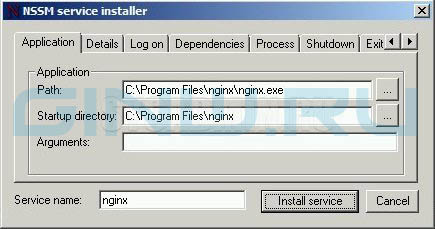
На самой первой вкладке «Application«, в строке «Path» задается путь к исполняемому файлу, «Startup Directory» — рабочая директория, а «Arguments» — параметры запуска. В самом низу расположена строка «Service Name«, где задается имя создаваемого сервиса.
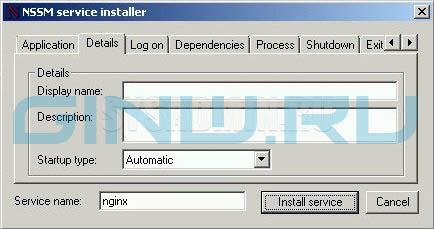
На вкладке «Details» можно задать имя, под которым будет отображаться создаваемая служба в списке служб, а так же описание службы, которое будет отображаться там же. В выпадающем списке «Startup Type» можно выбрать тип запуска службы.
Как восстановить службы по умолчанию Windows 10
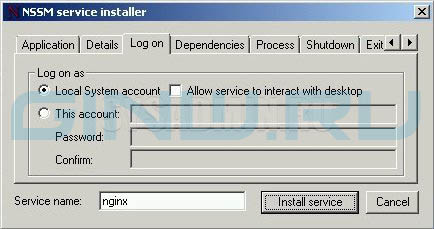
Вкладка «Log on» позволяет указать пользователя, под которым будет запускаться служба.Заполним все нужные поля и выбрав нужные настройки, остается только нажать кнопку «Install service«, для установки службы.
4. После нажатия кнопки «Install service«, служба будет создана, но при этом запустить её нужно будет вручную (либо перезагрузить компьютер, чтобы служба с параметром запуска «Auto» запустилась при его запуске).
Так же удалить службу можно с помощью команды в командной строке:
nssm remove [ИМЯ СЛУЖБЫ] confirm
Источник: ginw.ru
Запуск приложения как службы Windows
Если нам необходимо запустить обыкновенное приложение в качестве службы Windows, то у нас есть как минимум два способа это сделать. Во первых есть утилиты Srvany Instsrv.
Для начала стоит убедится, что вы работаете под учетной записью администратора, в этом случае у вас не только достаточно прав для любых действий, но и созданная под этим аккаунтом служба будет продолжать работать под остальными учетными записями. Далее, копируем файлы instsrv.exe и srvany.exe в папку system32. Запyскам из командной стpоки следующую команду:
instsrv MyService c:полный_пyтьsrvany.exe (здесь MyService это указанное вами имя вновь созданной службы). Теперь, для конфигурирования службы, идем в «Панель управления», затем в раздел «Администрирование» и затем в раздел «Службы», здесь мы находим свой созданный сеpвис и щёлкаем на нём 2 pаза левой кнопкой мыши.
В появившемся окне свойств отмечаем, каким способом наша служба бyдет запyскаться: Automatic – бyдет запyскаться автоматически пpи загpyзке Windows, Manual – бyдет запyскаться только, когда вы ее запустите вpyчнyю, Disabled – не бyдет запyскаться вообще. Если нужно, чтобы запущенная служба взаимодействовала с вашим рабочим столом, то отметьте чек-бокс «Allow Service to Interact with Desktop». Теперь мы запускаем редактор реестра в ветке:
HKLM SYSTEM CurrentControlSet Service Имя_Вашей_службы
создаёте ключ с названием «Parameters» (без кавычек) и задаете для него значение «Application» (без кавычек) типа REG_SZ в котором указываете полный пyть к исполняемомy файлy, который стартует как служба. Осталось перезагрузить компьютер или запустить службу вручную.
Способ второй – Non-Sucking Service Manager.
Открываем командную строку (конечно, с правами администратора) и переходим в папку, в которую мы предварительно распаковали NSSM. Здесь мы вводим команду
nssm install наша_служба
в результате выполнения команды откроется окно инсталлятора NSSM. Для того, чтобы создать службу, нам достаточно в поле Path указать путь к исполняемому файлу и нажать кнопку «Install service». Кроме того, в поле Options мы можем указать ключи, если они необходимы для запуска службы.
Теперь перейдем к настройке некоторых дополнительных параметров. На вкладке «Shutdown» перечислены методы остановки, которые используются при штатном завершении работы службы или аварийной остановке приложения. Стоит оставить все галочки, поскольку для разных приложений срабатывают разные методы.
Далее, при настройках по умолчанию в случае падения службы, NSSM пытается снова запускать ее, но на вкладке «Exit actions» можно указать, какое действие будет выполняться в случае нештатного завершения работы приложения и выставить задержку перед автоматическим перезапуском приложения. На вкладке «Environment» мы можем задать для службы новые переменные окружения, или же переопределить существующие.
На тот случай, если мы хотим не пользоваться графической оболочкой, можно сразу создать службу из командной строки командой:
nssm install notepad ?полный_путь_к_исполнаемому_файлусам_файл.exe?
Для удаления службы вводим команду:
nssm remove наша_служба
и подтверждаем ее удаление, если ввести команду:
nssm remove notepad confirm
то и подтверждение запрашиваться не будет.
Вот такие достаточно простые способы запуска приложения в качестве службы Windows, теперь, когда ваше приложение стартует автоматически как служба.
Источник: j4web.ru
Запускаем приложение как системную службу
У вас когда-нибудь возникало желание запустить приложение как системную службу? И знаете ли вы, что приложение запущенное как служба, работает гораздо быстрее и занимает меньше места в памяти?
2023-06-17 10:55:13 02.12.2005 00:00, Сергей Миронов

У вас когда-нибудь возникало желание запустить приложение как системную службу? Думаю, что да, учитывая, что в некоторые программы такая возможность встроена по-умолчанию. А знаете ли вы, что приложение запущенное как служба, работает гораздо быстрее и занимает меньше места в памяти?
В этой статье мы рассмотрим небольшую утилиту Any Service, которая в два щелчка мышки, поможет запустить любое приложение как системную службу. Any Service является оболочкой двух стандартных утилит srvinstw и instsrv из комплекта Windows 2000 Server и для ее нормальной работы вам будут необходимы права Администратора.
Программа полностью бесплатна, занимает всего 49Кб и не требует установки. Интерфейс интуитивно понятен и снабжен детальными пояснениями в виде всплывающих подсказок.
Главное окно программы позволяет произвести первичные настройки вашей будущей службы:
В первом поле вводим полный путь к исполнительному файлу приложения, которое будет запускаться как служба. В графе «Имя службы» указываем, как будет называться наша служба. В «Описание службы» — любое понятное вам описание нового сервиса.
Далее можно проставить нужные галочки:
- Взаимодействие с рабочим столом — отметьте, если приложение имеет иконку в системном лотке;
- Автозапуск службы — отметьте, если хотите, чтобы сервис запускался автоматически;
- Запустить сразу после создания — отметьте, если хотите, чтобы служба запустилась сразу после ее создания;
Как пример работы утилиты, попробуем запустить в виде системной службы популярный файловый менеджер Total Commander.
После заполнения всех необходимых полей, нажимаем кнопку «Создать».
Все, новая служба создана и готова к работе. Можно посмотреть на результат своих действий, воспользовавшись кнопкой «Службы», которая открывает групповую оснастку.
Как видите, наша новая служба Total Commander запущена. Теперь вы можете изменять ее настройки также, как и у любой другой системной службы.
В случае, если вы захотите удалить службу, воспользуйтесь кнопкой «Удаление. » в главном окне программы. Перед вами откроется такое окно:
Находим нужную службу и жмем «Удалить». Больше сервиса Total Commander не существует.
Известные проблемы: перед первым запуском, желательно отключить антивирусную программу иначе дальнейшая работа программы будет невозможна, т.к. при первом запуске, она ищет обе утилиты ( srvinstw и instsrv ) в папке %WINDIR%System32 и если не находит, копирует их из собственного ресурса.
Источник: winlined.ru